
前面介绍过一个在linode上安装GNOME可视化桌面系统的方法,安装完后使用VNC进行连接,可以实现像windows一样的可视化操作。并且系统内置了火狐Firefox浏览器,可以满足大部分基本的浏览网页需求。不过有些童鞋习惯了用谷歌浏览器,这里杰介绍一下怎么使用ssh在linode vps的centos上安装和打开谷歌浏览器。其他的vps如果是centos系统的话,也都是大同小异的,所以,理论上此教程通用。
①使用wget下载适合centos的chrome安装包
https://dl.google.com/linux/direct/google-chrome-stable_current_x86_64.rpm
②执行安装命令
rpm -ivh google-chrome-stable_current_x86_64.rpm
此时,如果不出错,那么就安装好了,直接跳到第③步即可。但有些系统可能会报错,原因是系统缺少一些支持库,二所缺少的支持库因系统而已,无法一一例举,所以需要自行按照提示来安装好对应的支持库后再执行上面的安装语句。对于不会安装支持库的童鞋可以尝试使用下面语句来安装chrome。一般都会成功。
sudo yum localinstall google-chrome-stable_current_x86_64.rpm
③此时centos上的谷歌浏览器安装工作就做完了。到桌面上点击applications应该可以看到chrome的图标了。打开使用即可。如果看不到chrome图标,则打开terminal命令行输入
cd /opt/google/chrome google-chrome --no-sandbox
此时应该看到google chrome启动成功了。
另外,啥时候不想用了,可以用下面命令来卸载chrome
yum remove google-chrome-stable.x86_64 -y
 富士施乐M228DB提示更换墨盒的清零方法2020-03-17
富士施乐M228DB提示更换墨盒的清零方法2020-03-17 nvidia控制面板拒绝访问无法应用怎么办2020-05-16
nvidia控制面板拒绝访问无法应用怎么办2020-05-16 Proxifer配合Fiddler实现抓包exe软件客户端2020-03-24
Proxifer配合Fiddler实现抓包exe软件客户端2020-03-24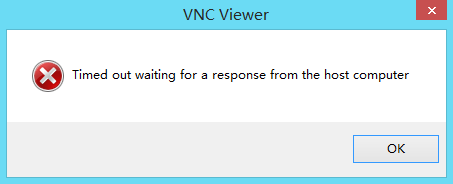 VNC Timed out waiting for a response from the computer2020-02-16
VNC Timed out waiting for a response from the computer2020-02-16 notepad++列模式怎么用2020-06-21
notepad++列模式怎么用2020-06-21 善用Notepad++主题配色让代码高亮更美观2020-06-20
善用Notepad++主题配色让代码高亮更美观2020-06-20 c4重新映射的扇区事件计数2020-05-25
c4重新映射的扇区事件计数2020-05-25 黑色外星人主题Alienware Theme兼容win7/8/8.1/102020-05-11
黑色外星人主题Alienware Theme兼容win7/8/8.1/102020-05-11 win10新建文件夹不能重命名,找不到指定的文件2020-04-20
win10新建文件夹不能重命名,找不到指定的文件2020-04-20 无法在未启用宏的工作簿中保存以下功能2020-11-11
无法在未启用宏的工作簿中保存以下功能2020-11-11